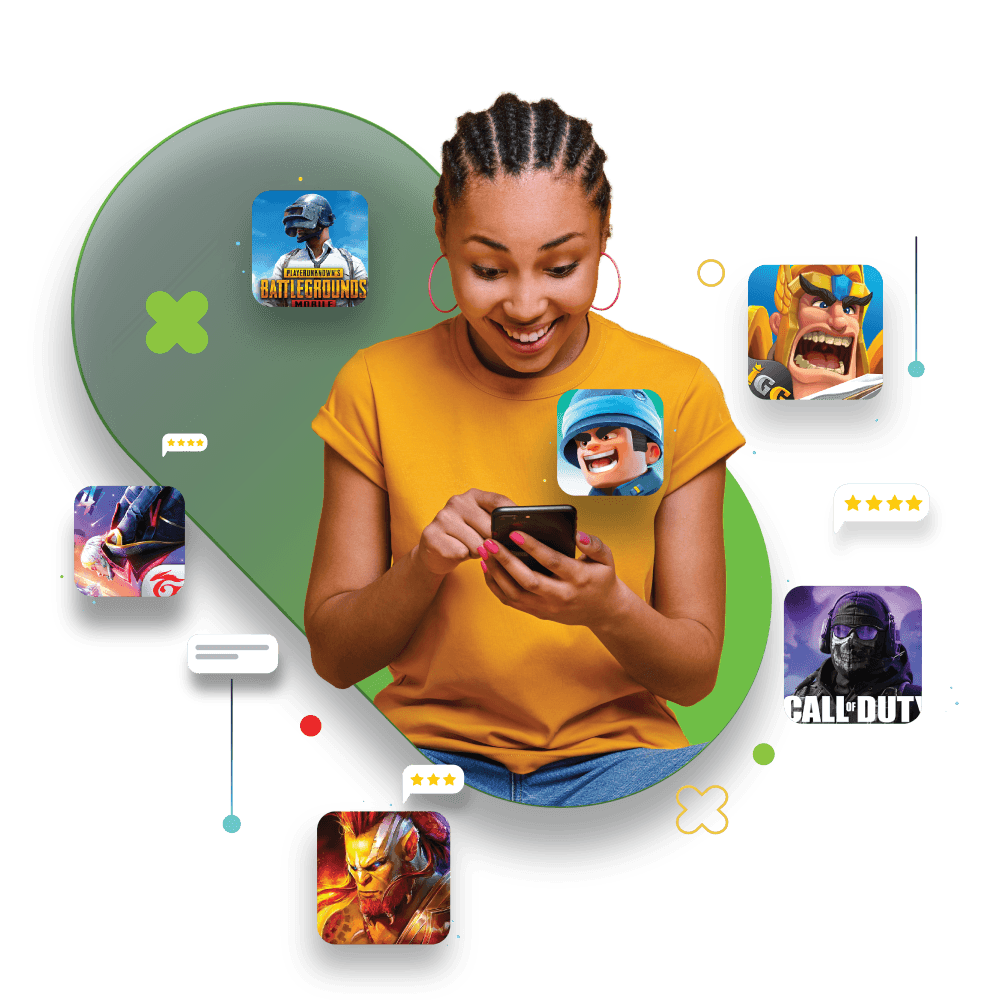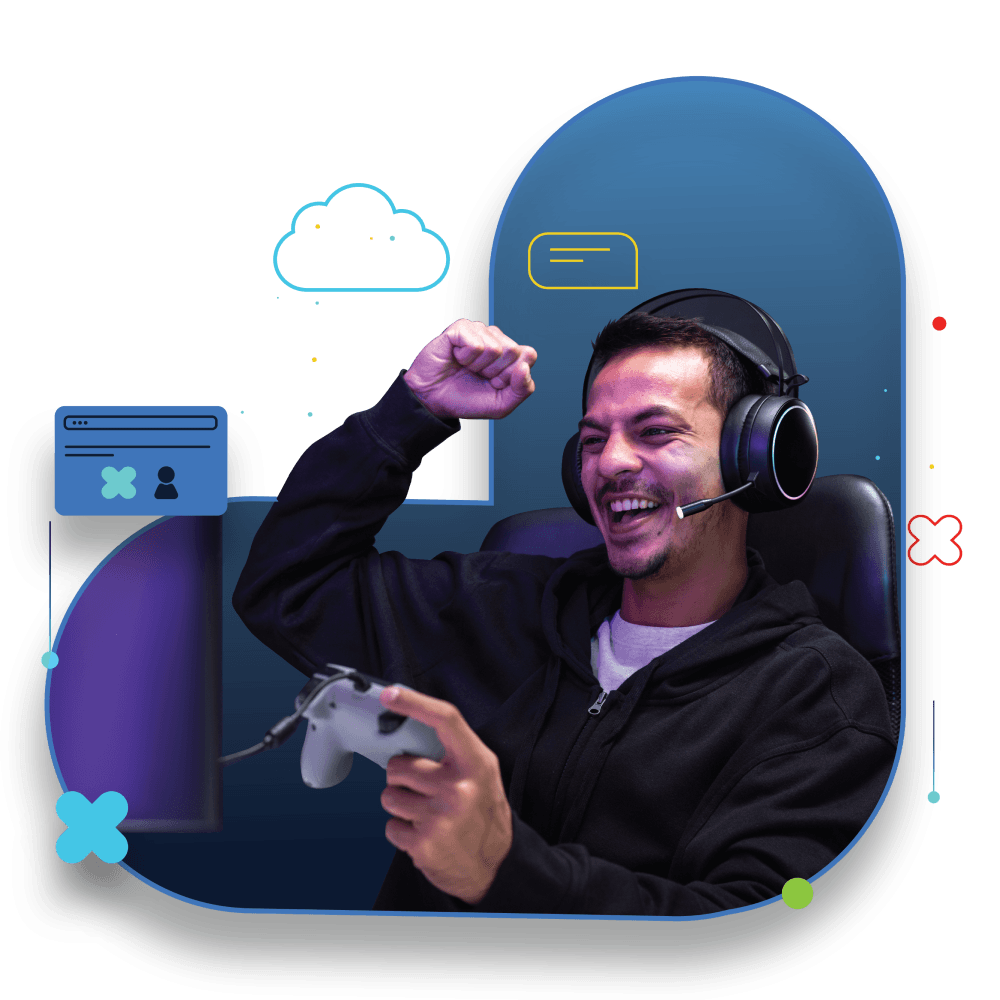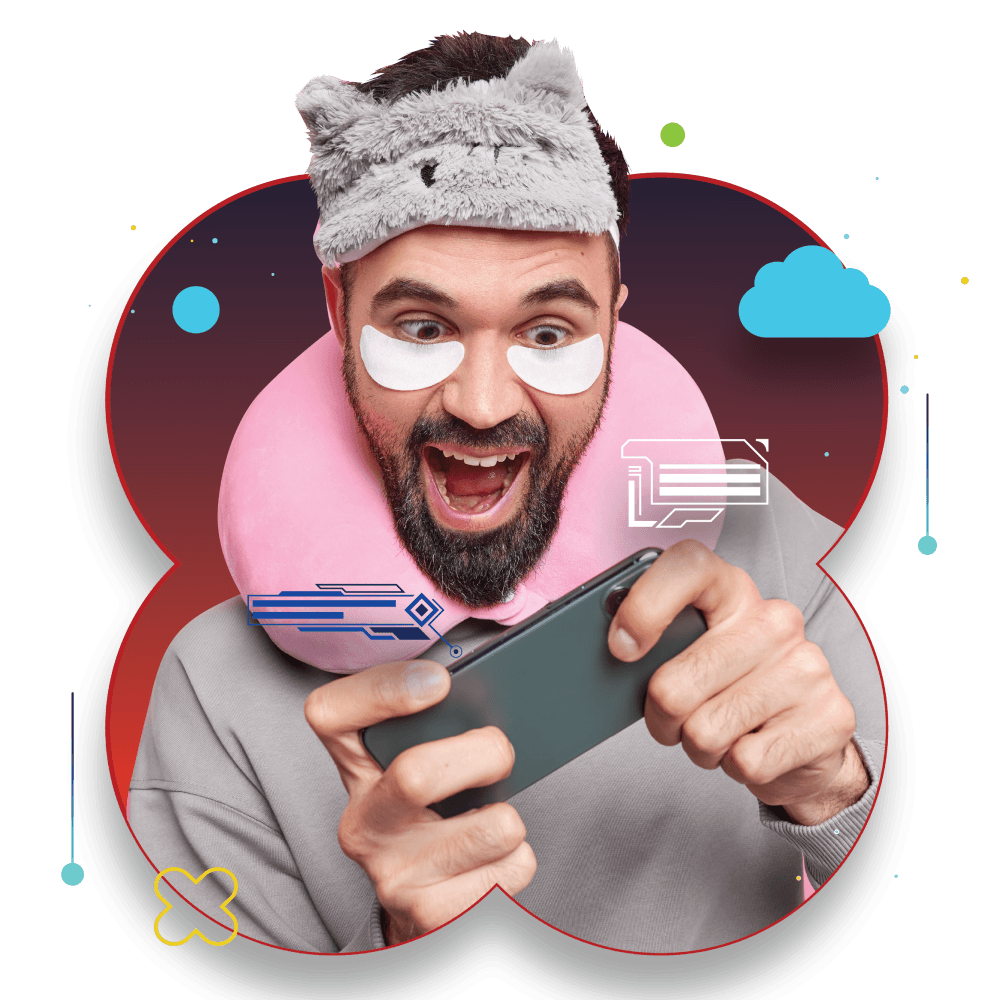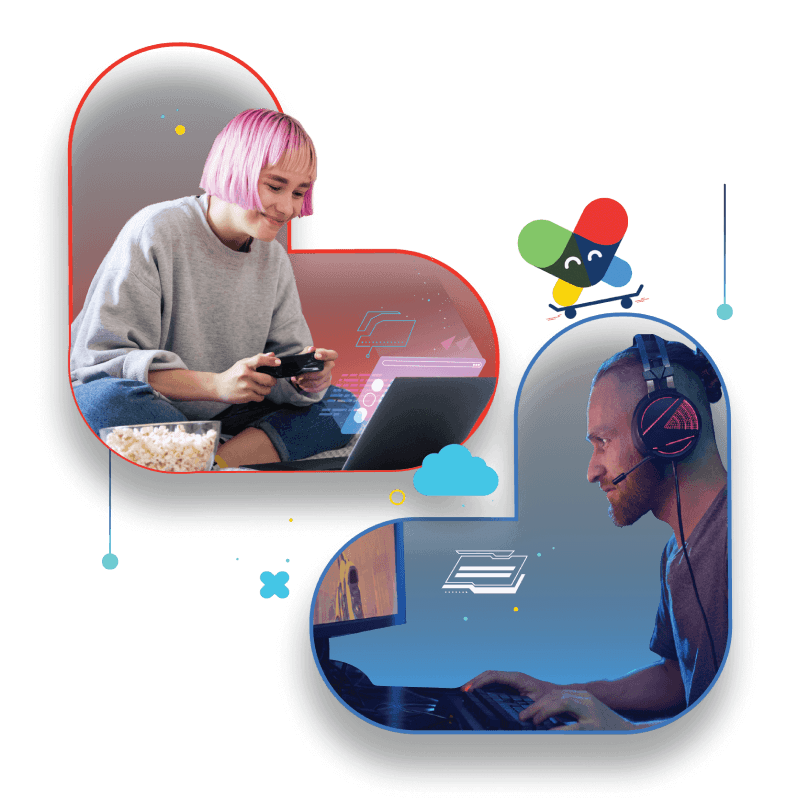#статьи
-
0
Проверенные эмуляторы для тестирования программ и игр на Windows и других ОС.
Иллюстрация: MEmu / LDPlayer / rawpixel / freepik / Colowgee для Skillbox Media
Филолог и технарь, пишет об IT так, что поймут даже новички. Коммерческий редактор, автор технических статей для vc.ru и «Хабра».
Эмулятор Android — программное средство, позволяющее запускать программную оболочку мобильной операционной системы на любой настольной ОС — например, Windows. Это полезно для разработчиков и геймеров — можно протестировать приложение или запустить любую мобильную игру на быстром ПК с большим экраном и геймпадом.
Начнём с того, зачем вообще нужны эмуляторы и как их установить. Затем расскажем про быстрые и стабильные эмуляторы Android, доступные в России.
- Tencent GameLoop — для интересующихся киберспортом
- LDPlayer — высокая совместимость
- MEmu — самый быстрый
- BlueStacks App Player — для настоящих геймеров
- Android Studio AVD — для разработчиков приложений
- Andy — с готовыми игровыми пресетами
- Nox — единственный игровой эмулятор с Android 12
- MuMu — с заботой обо всех
- Google Play Games — игры, готовые к работе на ПК
Эмуляторы — это программы, создающие образ планшета или смартфона для Windows или macOS. При этом мобильные приложения думают, что работают на Android в своей родной среде, так как эмулятор преобразует команды и данные в подходящий формат. Используют их преимущественно разработчики и геймеры.
Разработчики применяют эмуляторы мобильной ОС для тестирования приложений и игр. Эмулятор позволяет проверить, как программы отображаются на экранах разных моделей смартфонов и планшетов и как продукт работает с разными версиями операционной системы. Это упрощает разработку и тестирование, позволяет отладить работу приложения или игры почти на всех вариантах устройств c Android на одном компьютере.
Геймеры устанавливают эмуляторы на ПК, чтобы спокойно играть на них в мобильные игры. Что может быть лучше большого экрана, удобного геймпада и независимости от зарядки?
Внимание! Этот раздел статьи актуален только для эмуляторов, в описании которых указано «Windows Hyper-V: требуется». Если вы планируете использовать эмулятор без такой пометки, то пропустите раздел.
Чтобы имитировать реальное устройство, эмуляторы или используют собственную реализацию виртуализации, или работают с готовыми вариантами — VMware или VirtualBox. Но есть тенденция перехода их на функционирование через виртуализацию, встроенную в ОС, которую необходимо предварительно активировать.
Для активации виртуализации в Windows:
- Запустите «Диспетчер задач», нажав сочетание клавиш Ctrl + Shift + Esc, перейдите во вкладку «Производительность», выберите там пункт «ЦП». Убедитесь, что виртуализация включена.

Скриншот: Skillbox Media
На большинстве ПК виртуализация будет активной. Если нет, то её активация возможна только в настройках BIOS. Конкретные шаги зависят от модели материнской платы, поэтому потребуется изучить инструкцию к ней или обратиться в техподдержку производителя.
- В Windows нажмите сочетание клавиш Win + R. В появившемся окне «Выполнить» впишите optionalfeatures и нажмите Enter. В открывшемся окне «Компоненты Windows» отметьте галочками следующие пункты.
Если у вас Windows «Домашняя» или «Домашняя для одного языка» — «Платформа виртуальной машины» и «Платформа гипервизора Windows». Последнего пункта может вовсе не быть, что нормально.
Если у вас «Профессиональная» версия, отметьте «Hyper-V».

Скриншот: Skillbox Media
- Нажмите ОК, дождитесь установки и перезагрузите компьютер.
Китайский медиагигант Tencent, под крылом которого развиваются такие игровые проекты, как League of Legends и Path of Exile, выпустил эмулятор Android, который изначально умел запускать только PUBG Mobile. Сейчас же это игровой комбайн для множества проектов, таких как, например, Garena Freefire и Honkai: Star Rail. Игры и приложения, включая выпущенные сторонними компаниями, можно загрузить из главного меню программы или из Google Play.
Помимо этого, в GameLoop можно смотреть прямые трансляции соревнований по мобильным играм и покупать внутриигровую валюту, причём даже из России. Присутствует настройка устройств ввода, а виртуальные кнопки, размещаемые на экране, можно биндить на мышь с клавиатурой или на геймпад.

Версия Android: 7.1.2.
Доступен для 64-разрядной Windows 7, 8.1, 10 и 11.
Windows Hyper-V: не требуется.
Распространение: бесплатно.
Скачать эмулятор GameLoop
LDPlayer — бесплатный эмулятор Android, обеспечивающий максимальную совместимость с игровыми приложениями. По заверению самих разработчиков, 99% игр и программ запускается удачно. В их числе старые продукты, уже не поддерживаемые издателями.
Это достигается благодаря использованию нескольких версий Android с разной разрядностью, переключаться между которыми можно в менеджере LDMultiPlayer. В виртуальных машинах доступна активация Root-прав, установка приложений из APK- и XAPK-файлов, а не только из Google Play, настройка управления с клавиатуры, мыши или геймпада с поддержкой макросов, создание скриншотов и запись видео.

Версия Android: 5.1 (32-бит), 7.1 (32 и 64-бит), 9.0 (64-бит).
Доступен для Windows 7, 8.1, 10 и 11. 64-бит — для всех версий, а 32-бит — для 32-разрядных версий эмулятора.
Windows Hyper-V: требуется.
Распространение: бесплатно. Есть реклама в виде блока рекомендуемых приложений в нижней части главного экрана.
Скачать эмулятор LDPlayer
Эмулятор MEmu отличается от аналогов из этой подборки быстрым запуском и скоростью работы. Установить приложения можно, скачав их из Google Play или запустив файлы APK и XAPK.
В коробке: настройка общего доступа к папкам на ПК, включение Root-привилегий, гибкая настройки параметров виртуального железа и управления в играх с клавиатурой и мышью. Также в менеджере «Мульти-MEmu» можно создать несколько виртуальных машин с разными аппаратными конфигурациями и версиями Android.

Версия Android: 5.1 (32-бит), 7.1 (32 и 64-бит), 9.0 (64-бит).
Доступен для Windows 7, 8.1, 10 и 11. 64-бит — для всех версий, а 32-бит — для 32-разрядных версий эмулятора.
Windows Hyper-V: требуется.
Распространение: бесплатно. Рекламный ролик после запуска приложения и блок рекомендуемых приложений на главном экране.
Премиум: отключает рекламу, открывает доступ к кастомизации внешнего вида.
Оплата из России: нет.
Цена: 2,99 доллара в месяц.
Оплата только через PayPal.
Скачать эмулятор MEmu
BlueStacks — один из самых распространённых эмуляторов Android. Главной особенностью является наличие системы «Играй и выигрывай», позволяющей получать призы за выполнение игровых заданий. Например, можно выиграть подписку Xbox Game Pass Ultimate на 1 месяц или даже игровой компьютер.
В настройках эмулятора можно включить Root-права, активировать высокую частоту кадров, вертикальную синхронизацию для получения чётких кадров без разрывов картинки, настроить управление с геймпада, клавиатуры или мыши и синхронизировать эмулятор с Discord. Устанавливать игры можно c помощью Google Play и установочных пакетов APK или XAPK.

Версия Android
BlueStacks 4: 64- или 32-битная 1.2 и отдельная 64-битная для Hyper-V, работающая на Windows 10 Pro.
BlueStacks 5:
- 1.2 — 64- или 32-бит;
- 9 — для 64-бит. Возможно ускорение через Hyper-V на Windows 10 Pro;
- 11 — для 64-бит.
Доступен:
- Для Windows 7, 8.1, 10, 11. 64-бит — для всех версий, а 32-бит — для 32-разрядных версий эмулятора.
- Для macOS 10.12 Sierra и выше, но только BlueStacks 4.
Windows Hyper-V: требуется в 64-разрядных версиях.
Распространение: бесплатно. Реклама в виде блока рекомендуемых приложений в нижней части главного экрана.
Скачать эмулятор BlueStacks
Если вы разработчик мобильных приложений, вам наверняка знакомо название среды разработки Android Studio. Это огромный комбайн, включающий в себя все необходимые инструменты для написания и тестирования программ под «зелёного робота», в их числе эмулятор Android.
В эмуляторе нельзя настроить управление с геймпада, а он сам отличается низкой производительностью в играх. Но AVD нет равных, когда дело касается проверки совместимости новой программы с разными версиями Android, так как они тут есть все — от старичка 1.5 Cupcake до 13-го Tiramisu и бета-версии 14-го, а также версий ОС для TV и смарт-часов. Кроме самописных программ, можно устанавливать приложения из Google Play.

Версия Android: все версии, включая тестовые.
Доступен для 32- и 64-битной Windows 10, 11, Linux и macOS.
Windows Hyper-V: не требуется.
Распространение: бесплатно.
Скачать эмулятор Android Studio AVD
Andy — эмулятор с минимальным набором функций, часто используемый на маломощных устройствах. Главная его фича — центр загрузки готовых пресетов управления с клавиатуры для большого количества популярных игр, что актуально для новичков в мобильных играх с ПК. Имеется поддержка геймпада. Установка игр только через клиент Google Play.

Версия Android: 7.1.2.
Доступен для 32- и 64-битной Windows 7, 8.1, 10, 11, Ubuntu 14.04 и выше, macOS 10.8 и выше.
Windows Hyper-V: не требуется.
Распространение: бесплатно для личного пользования.
Премиум: лицензия для компаний с поддержкой разработчиков и маппером для клавиатуры.
Оплата из России: нет.
Цена: 12 долларов за одно рабочее место в месяц или 99 долларов в год.
Оплата только через PayPal.
Скачать эмулятор Andy
Что будет, если взять за основу скорость работы Andy и навесить на неё геймерские фичи? Правильно. Получится Nox.
Установка игр из Google Play и пакетов APK и XAPK, биндинг виртуальных кнопок на клавиатуру, мышь и геймпад, высокая совместимость и производительность, а также выбор версии Android и настройка виртуального железа — всё на своих местах. На данный момент это единственный стабильный эмулятор Android 12 с возможностью настройки управления.

Версия Android: 5.1 (32-бит), 7.1.2 (32 и 64-бит), 9 (64-бит), 12 (64-бит).
Доступен для 32- и 64-битной Windows 7, 8.1, 10, 11; macOS 10.12 Sierra и выше.
Windows Hyper-V: не требуется.
Распространение: бесплатно, но с рекламой на главном экране.
Скачать эмулятор Nox
MuMu — эмулятор, запускающий Android 6.0.1 и использующий технологию ускоренного рендеринга, которая повышает производительность в играх. Среди особенностей — наличие макросов, настройка управления с геймпада, клавиатуры и мыши, общие папки с Windows, создание скриншотов и запись экрана. Установка приложений возможна с помощью Google Play и файлов APK или XAPK.
Стоит упомянуть, что у MuMu Player есть облегчённый вариант эмулятора — Nebula. Он подойдёт для компьютеров, процессоры которых не поддерживают аппаратную виртуализацию или на которых её невозможно включить из-за ограничений BIOS. Разработчики отмечают, что Nebula ещё находится на стадии тестирования, поэтому может работать нестабильно.

Версия Android: MuMu Player — 6.0.1 (64-бит), MuMu Nebula 7.1.2 (32-бит).
Доступен для 32- и 64-битной Windows 7, 8.1 и 10, 11.
Windows Hyper-V: не требуется.
Распространение: бесплатно, но с рекламой на главном экране.
Официальный продукт компании Google — эмулятор Play Games — пока ещё находится в стадии бета-тестирования. Официально недоступен для загрузки на территории России.
Важно! Загрузить можно не все игры из библиотеки Google Play, а определённые тайтлы, которые уже готовы к работе на ПК и управлению с помощью клавиатуры, мыши или геймпада.

Версия Android: 13, обновляется с каждым релизом новой версии.
Доступен для 64-битной Windows 10, 11.
Windows Hyper-V: требуется.
Распространение: бесплатно.
Скачать эмулятор Google Play Games
С чего начать путь в IT?
Получите подробный гайд в нашем телеграм-канале бесплатно! Кликайте по баннеру и заходите в канал — вы найдёте путеводитель в закрепе.
Забрать гайд>
Игровое приложение №1 в мире
Ускорение благодаря мощи мобильного облака
-
200+ бесплатных облачных игр -
Не ждите — играйте прямо сейчас -
Играйте на разных устройствах -
Играйте в браузере или на ПК
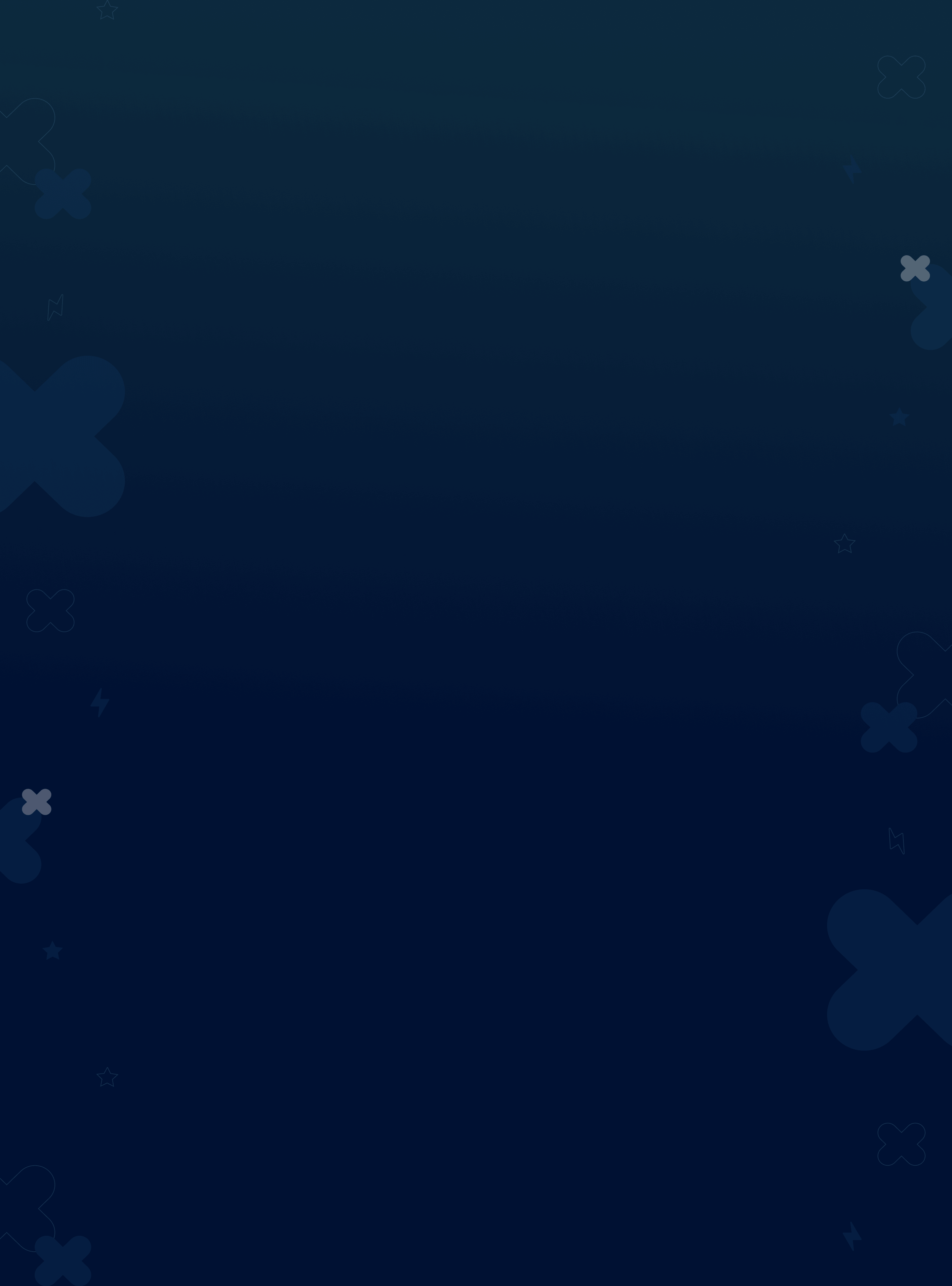
Особенности
-
Неограниченное количество игр для Android. Всё ваше
Выбирайте из растущей библиотеки игр для Android с захватывающими ролевыми играми и стратегиями. Всегда есть что-то новое, что можно попробовать.
-
Мобильные облачные игры с гибридным облаком
Наша технология гибридного облака на основе искусственного интеллекта динамически выбирает, следует ли играть в игру локально или транслировать передачу на ваш компьютер из облака.
-
Играйте и не ждите
Забудьте об ожидании, прежде чем сыграть в свои любимые игры для Android с помощью BlueStacks 10. Начните прямо сейчас.
-
Загрузите BlueStacks 10 на свой компьютер
Используйте гибридное облако BlueStacks 10, чтобы играть в игры онлайн или на своем ПК.
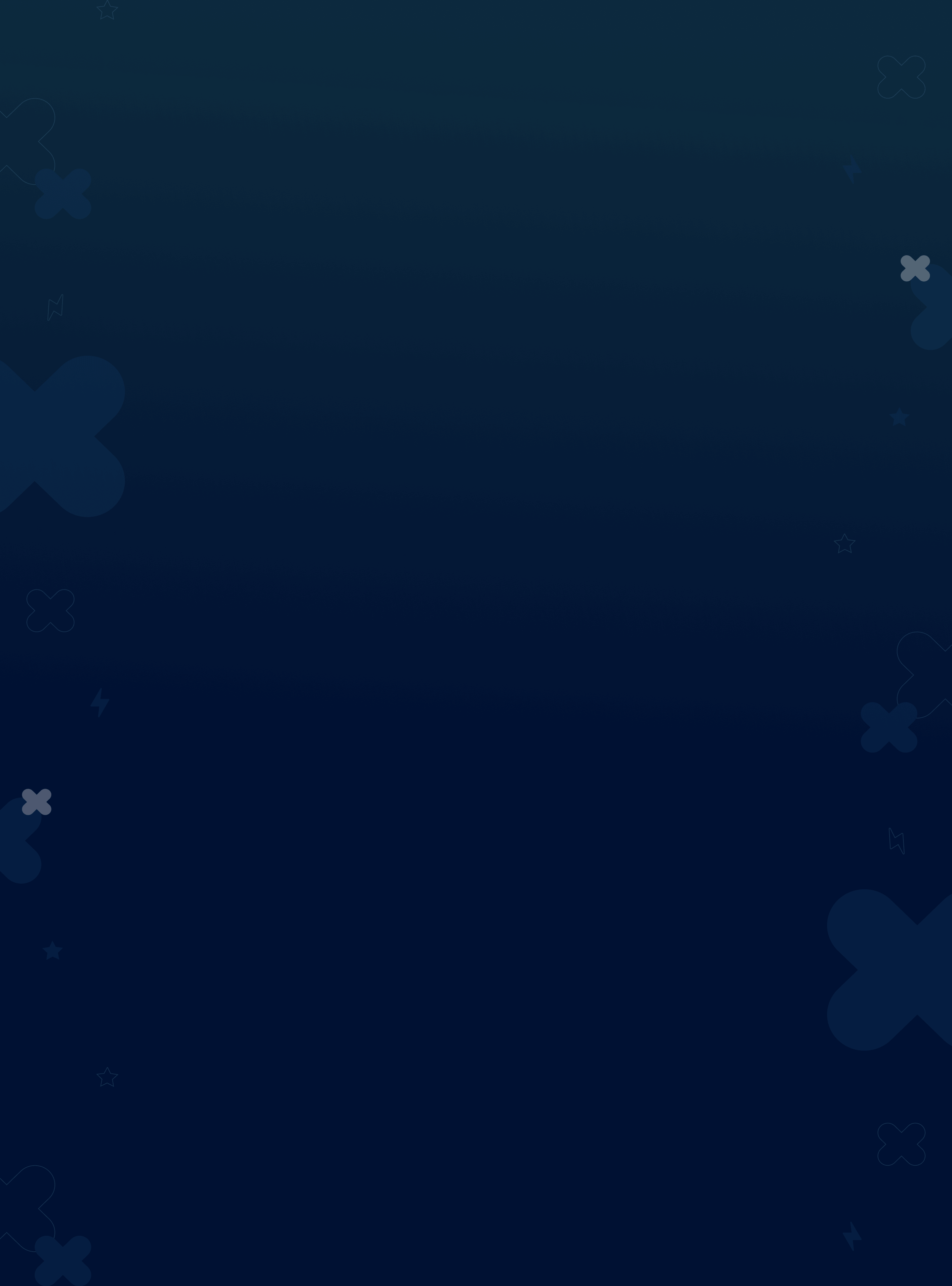
Тесты производительности
-
Игры на ПК
-
Время, необходимое для входа в игру
20-30 мин. в зависимости от скорости Интернета
-
Скачиваемый размер файла
2-3 Гб у большинства игр
-
Место на диске
3-4 Гб по мере накопления данных в игре
-
-
ОБЛАЧНЫЙ гейминг
-
Время, необходимое для входа в игру
Мгновенный геймплей в один клик
-
Скачиваемый размер файла
Без скачивания
-
Место на диске
Без необходимости места на устройстве
-
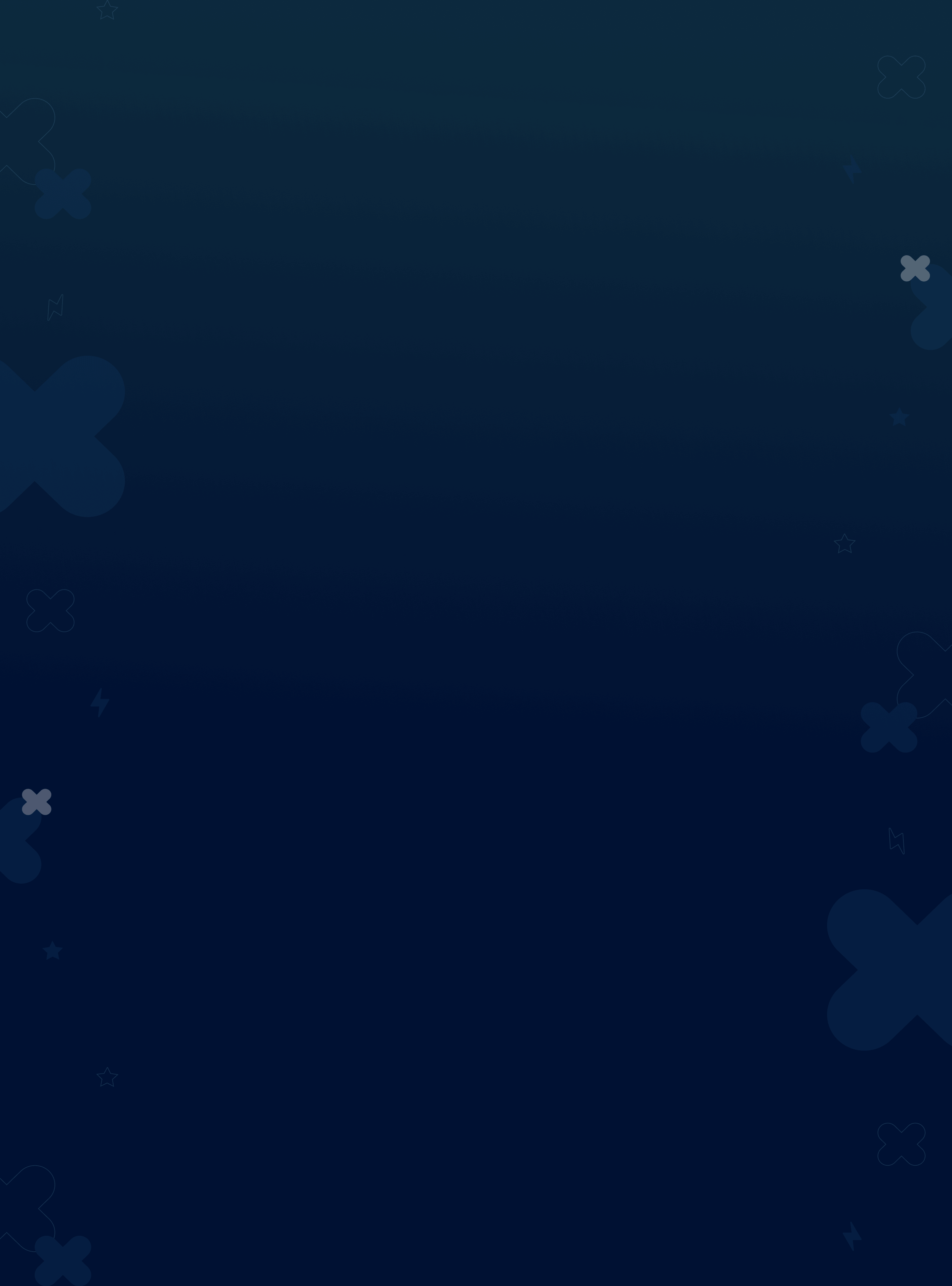
FAQ
-
Что такое BlueStacks 10?
BlueStacks 10 использует возможности искусственного интеллекта и технологии гибридного облака, чтобы динамически автоматически рекомендовать пользователям играть в игру локально или выполнять трансляцию на ПК из облака.
-
Как использовать BlueStacks 10?
Всё просто. Просто скачайте BlueStacks 10 с этого сайта и приступайте к работе. Скачав BlueStacks 10, вы сможете наслаждаться любимыми играми для Android.
-
В чем разница между BlueStacks 5 и BlueStacks 10?
Вы можете загружать свои любимые игры для Android и играть в них на ПК с помощью BlueStacks 5, самого быстрого и легкого лаунчера приложений на рынке. С BlueStacks 10 вы можете играть в игры для Android на своем ПК с помощью технологии гибридного облака.
-
Какие игры поддерживаются?
BlueStacks 10 предоставляет вам бесплатный доступ к обширной библиотеке из более чем 2 миллионов игр для Android.
-
Как связаться со службой поддержки BlueStacks?
Напишите нам на support@bluestacks.com или в официальных аккаунтах BlueStacks в социальных сетях.
-
Как я могу играть в мобильные игры онлайн без скачивания?
С now.gg вы можете играть во все свои любимые мобильные игры в браузере на любом устройстве (смартфоне, ноутбуке, планшете, ПК) без загрузки.
Определиться с лучшим эмулятором Android на ПК среди множества аналогов может быть действительно непросто. Наш рейтинг поможет сориентироваться и значительно сэкономить время.
Создатель ютуб- и телеграм-канала «Эмулятор техноблогера»
Основатель «Мракотеки» — библиотеки хоррора и союза авторов страшных историй
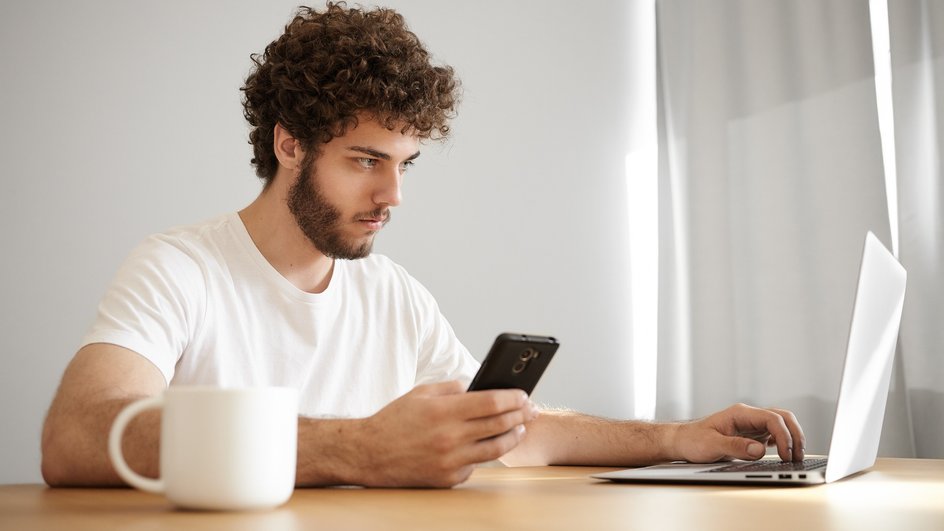
«Виртуальные смартфоны» постоянно меняются: на рынке появляются новые эмуляторы, а уже знакомые обрастают свежими функциями или, наоборот, теряют актуальность. Следить за динамикой в этой сфере не всегда удобно, и порой хочется просто запустить любимую мобильную игру на большом экране или установить на компьютер программу, доступную лишь для телефонов. В статье мы расскажем про лучшие эмуляторы Android на ПК и поможем определиться с выбором.
Что такое эмулятор
Эмулятор — это программа или устройство, которое позволяет запускать одну операционную систему (ОС) на другой. В нашем случае это ОС Android для компьютера. Простыми словами, эмулятор — это виртуальный смартфон на вашем ПК. С его помощью можно использовать программы и игры, доступные только на Android — например, игру Brawl Stars или удобный счетчик калорий.
Как работают эмуляторы для запуска игр и других приложений
Обычно эмуляторы скачивают в виде исполнительного exe-файла (реже — в виде образа диска) и устанавливаются в систему, создавая иллюзию, будто компьютер — это и есть смартфон на Android. Программа создает клон мобильного гаджета, имитируя его «начинку» и функционал, позволяя операционной системе запускать прежде недоступные приложения и игры.
Рейтинг топ-10 эмуляторов Android на ПК
Переходим непосредственно к нашему топу. Старались отбирать программы с лучшей оптимизацией и самым богатым набором функций.
1. BlueStacks
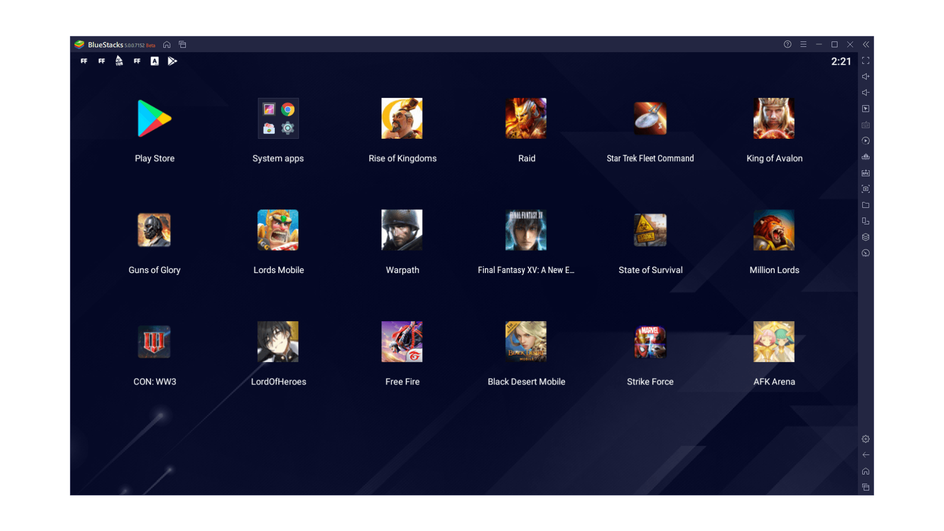
Один «эмуль», чтобы править всеми. Количество его скачиваний перевалило за миллиард еще в начале 2021 года и сегодня с трудом поддается исчислению. Лидер множества профильных рейтингов, BlueStacks известен как самый легкий, быстрый и наполненный удобными функциями эмулятор на рынке.
У него есть масса фич, недоступных или хуже реализованных в других подобных программах. Даже есть функция мобильного облака — когда вы запускаете игру или приложение, а нагрузка идет на внешний сервер. Получается своего рода облачный гейминг, только бесплатный. Еще эмулятор может похвастаться экорежимом, щадящим ресурсы ПК при запуске особенно требовательных игр.
Вишенка на торте: BlueStacks считается самым безопасным эмулятором с сертифицированным соответствием GDPR-регламенту по защите данных. Утечек можно не бояться.
Своим мнением о BlueStacks с нами поделился Василий Шкодник, создатель каналов «Эмулятор техноблогера» в YouTube и Telegram.
«BlueStacks является уже своего рода „классикой“ для эмуляции Android на компьютерах. Я бы рассматривал в первую очередь его, потому что BlueStacks доступен для Windows и macOS, он довольно быстро работает, поддерживает управление с клавиатуры, и я на нем даже умудрился поиграть в PUBG и Genshin Impact. Но для стабильной работы требуется достаточно производительное железо», — комментирует эксперт.
Характеристики
|
Запуск игр и программ на ПК, мобильное облако |
|
|
Бесплатный, премиальная месячная подписка за 40 $ отключает рекламу |
|
|
Windows 7 и выше, не менее 4 Гб ОЗУ |
|
Плюсы и минусы
- самый универсальный эмулятор Android на сегодня
- функция игры на облачном сервере
- несколько игровых сессий одновременно без сильной нагрузки на железо
- безопасный
- масса настроек и удобных функций
- есть русский язык
- дорогой абонемент на отключение рекламы
- со слов пользователей, иногда тормозит и вылетает
2. Android Studio
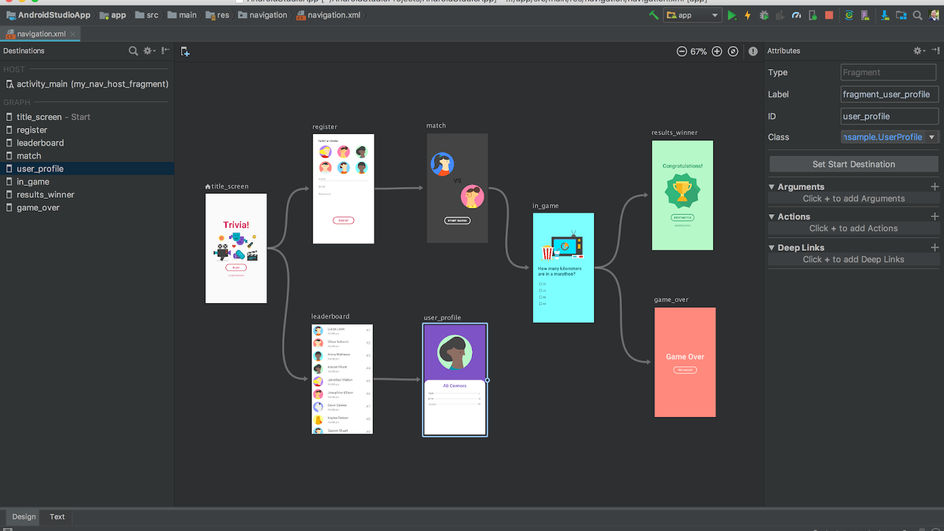
Официальное средство для создания Android-приложений. Эта интегрированная среда разработки (IDE) является лучшим инструментом для девелоперов. К услугам пользователей — шаблоны базовых макетов и компонентов Android, рефакторинг кода, куча видов сборок, утилита ProGuard, спасающая приложения от реверс-инжиниринга, а также защита авторских прав. Функция Android Virtual Device позволяет создать практически любое устройство и протестировать на нем приложение. В программу также вшиты такие нужные для обкатки функции, как гироскоп, акселерометр и имитатор жестов.
Однако у таких широких возможностей есть и издержки. Первая — этому навороченному эмулятору не подойдет слабый ПК. Вторая — сложность в освоении. Неопытному пользователю понадобится время, чтобы разобраться с установкой и функционалом программы. Однако усилия окупятся сторицей: это действительно лучший эмулятор для создателей и тестеров.
Характеристики
| Windows Vista, 7, 8, 10, 11 macOS от 10.8.5 до 10.14 Linux GNOME или KDE |
|
|
IDE для разработки и тестов |
|
|
Windows Vista и выше, не менее 8 Гб ОЗУ, процессор Intel с поддержкой VT-x либо AMD с поддержкой AMD-V или macOS с ARM |
|
|
От Android 4.1 до Android 13 в бете |
Плюсы и минусы
- официальный эмулятор Android с поддержкой последних версий
- идеальная программа для разработчиков и тестеров
- куча возможностей для создания своих приложений
- имитация практически любого девайса
- сложен в установке и освоении
- требователен к железу
3. MEmu Play
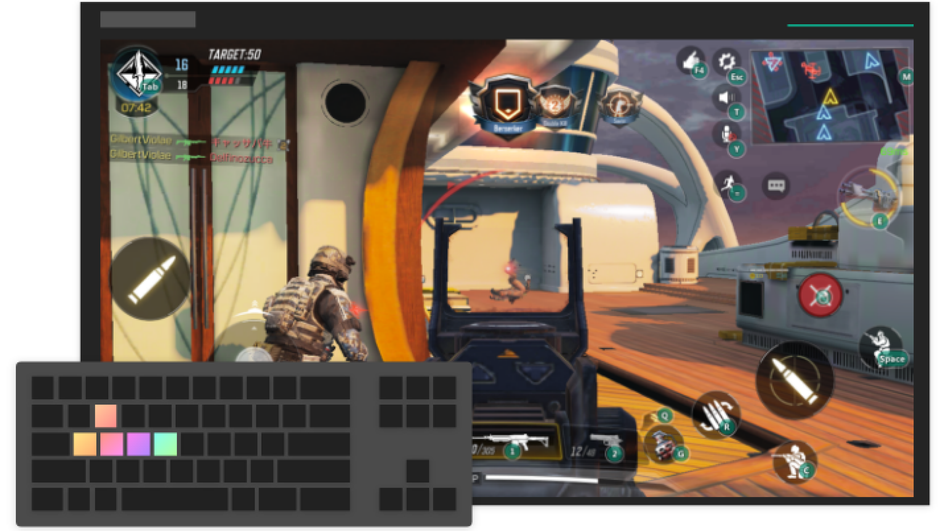
Эмулятор-долгожитель с более чем 100 млн загрузок, поддерживаемый аж с 2015 года. С недавнего времени работает на версии Android 9, но также дружит с Android 7.1 и Android 5. Ориентирован на геймеров — хорошо совместим с играми из Play Market, позволяет подключить клавиатуру или геймпад. Приятная фича MEmu — общая папка загрузок с Windows. Программа легко устанавливает APK-файлы простым перетаскиванием. Также есть функция симуляции GPS.
Из грустного — эмулятор весьма требователен к железу: чем навороченнее запускаемая игра, тем больше ресурсов ей требуется. Кроме того, компьютер должен поддерживать аппаратную виртуализацию (VT). Также MEmu не поддерживает macOS и Linux.
Характеристики
|
Бесплатный, премиальная месячная подписка за 2,99 $ отключает рекламу |
|
|
Windows 7 и выше, не менее 2 Гб ОЗУ (4 Гб для 64-битной версии), DirectX 11 |
|
Плюсы и минусы
- подключение клавиатуры или геймпада
- подмена GPS-положения
- русскоязычный интерфейс
- недоступен на Mac и Linux
- реклама в бесплатной версии
- не подойдет для слабых машин
4. GameLoop
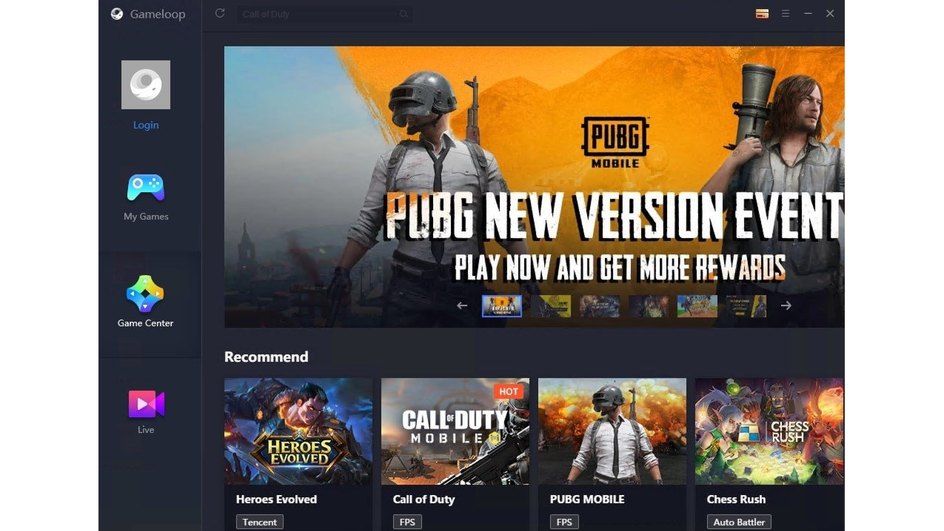
Бесплатный эмулятор от китайского техногиганта Tencent, создателя мессенджера WeChat. Программа предназначена для любителей игр по сети: GameLoop официально поддерживает PUBG, Call Of Duty Mobile, Arena Of Valor, Free Fire и другие популярные проекты. Это значит, что эмулятор первым получает свежайшие обновления этих тайтлов. Также GameLoop оборудован топовым античитом Tencent Protect, сводящим риск встретить нечестных игроков к минимуму.
Программа подойдет даже для слабых компьютеров. К сожалению, GameLoop не поддерживает macOS и Linux. Что еще печальнее, у этого эмулятора нет доступа к Google Play Market. Придется скачивать игры окольными путями. GameLoop не сообщает, на какой версии Android он работает, однако со своей ключевой функцией — поддержкой мобильных игр — справляется достойно. Для других задач эмулятор подходит меньше.
Характеристики
|
Windows 7 и выше, не менее 3 Гб ОЗУ |
|
Плюсы и минусы
- официальная поддержка PUBG и Call Of Duty Mobile
- проверенный античит
- демократичные системные требования
- недоступен на Mac и Linux
- не дружит с Play Market
- реклама
5. NoxPlayer
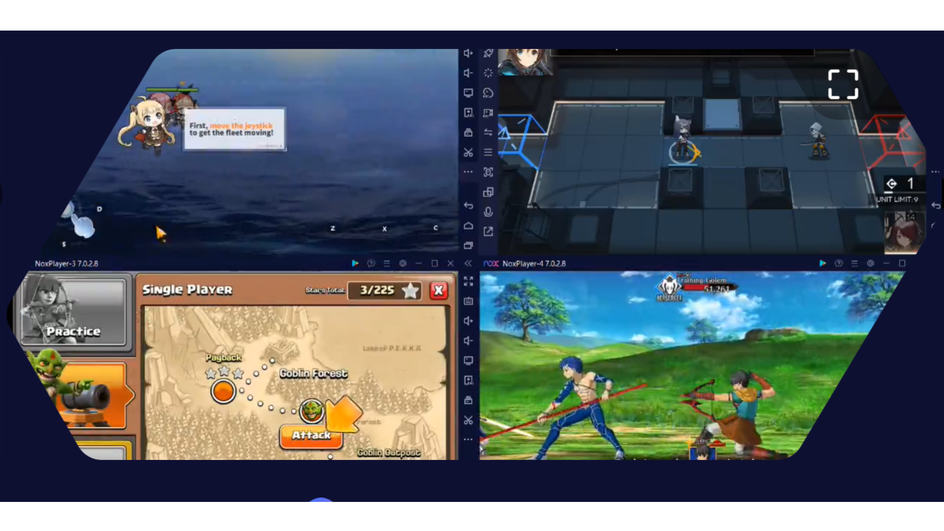
Простой в освоении китайский эмулятор для геймеров. Русифицирован и регулярно обновляется. Позволяет играть с клавиатуры или джойстика и имеет глубокие настройки производительности с root-доступом: можно адаптировать игру под свое железо.
«Программа поддерживает запись скриптов, что заметно облегчает фарм в играх. Интересная функция Multi-Drive позволяет открыть несколько окон одновременно, а это значит, что в игру можно одновременно войти с разных аккаунтов. Или играть в несколько ферм или кликеров сразу. Еще в эмуляторе можно снимать видео и делать скриншоты», — уточняет Василий Шкодник.
Приятный момент для любителей олдскула — NoxPlayer совместим с Windows XP. Также он поддерживает «яблочную» ОС. Резюмируя: отличный игровой эмулятор с кучей достоинств. Вопиющих недостатков мы вовсе не встретили — даже рекламы здесь минимум. Однако некоторые пользователи отмечают, что программа самовольно скачивает рекламируемые игры.
Характеристики
|
Windows XP, Vista, 7, 8, 8.1, 10macOS |
|
|
Бесплатный, от 0,09 $ в день за отключение рекламы |
|
|
Windows XP SP 3 и выше, не менее 2 Гб ОЗУ |
|
|
Android 5, 7, 9 и 12 в бете |
Плюсы и минусы
- прост в установке, доступен русский язык
- можно одновременно запустить несколько игр или открыть несколько аккаунтов
- гибкие настройки производительности
- щадящие требования к ПК
- часто обновляется
- минимум рекламы
- поддерживает Windows XP
- со слов пользователей, периодически произвольно скачивает приложения
6. Prime OS
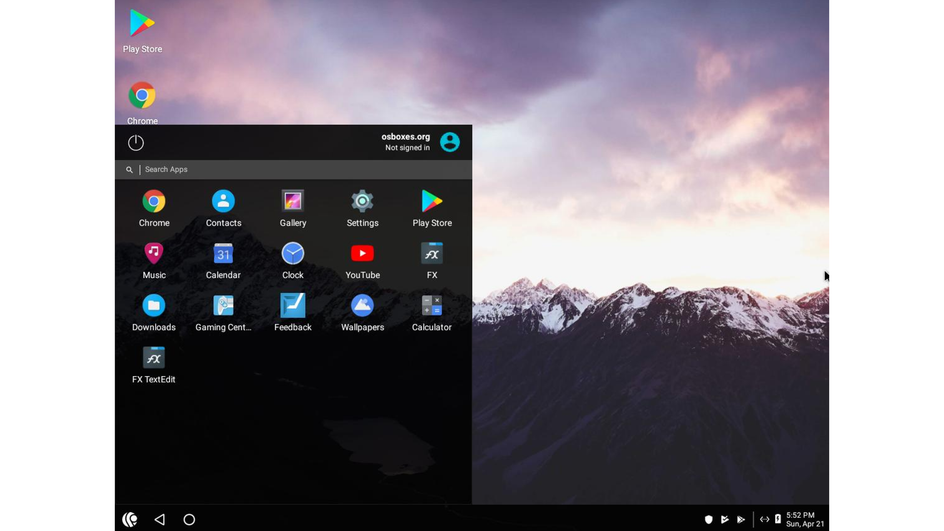
Именно то, что написано на упаковке. Перед нами не эмулятор, а настоящая операционная система на базе Android. После установки Prime OS на компьютер при каждом запуске системы будет предложено выбрать рабочую среду: «родную» ОС или Android. Безусловный плюс программы — физическая установка «робота» на ПК делает его работу надежнее и быстрее.
«Интерфейс Prime OS интуитивно понятный, схожий с рабочим столом „мака“ или Windows. Ось поддерживает Google Play и другие сторы, так что скачать оттуда можно все что душа пожелает. Геймеры также могут подключить клавиатуру и геймпад. Игры и другие приложения работают без нареканий, однако важно учитывать, что современные проекты бывают требовательны к железу», — отмечает Василий Шкодник.
Программа позволяет открывать несколько окон и настраивать их размеры. К сожалению, поддержку полноэкранного режима не завезли. ОС стабильно работает под Android 7 и поддерживает 11-ю версию в бете. Еще один минус — Prime OS обновляется не так часто, как хотелось бы.
Характеристики
|
Работа в ОС Android на ПК, запуск игр |
|
|
Windows 7 выше, не менее 2 Гб ОЗУ |
|
Плюсы и минусы
- полноценная ОС Android на вашем ПК
- стабильная и быстрая работа
- удобный интерфейс
- работа в нескольких окнах
- поддержка клавиатуры и геймпада
- долгая установка
- работа на устаревшей версии Android
- не поддерживает полноэкранный режим
- редкие обновления
7. MuMu Player
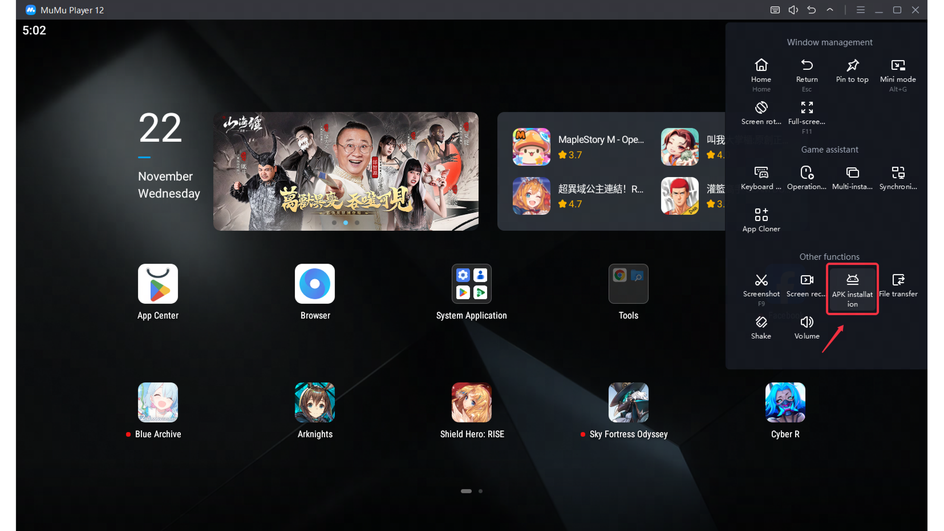
Хороший выбор для геймеров со скромным ПК. Эмулятор прост в установке и может похвастаться качественной оптимизацией многих популярных проектов — особенно игр китайской компании NetEase, которая и создала MuMu. Хиты BloodStrike и LifeAfter будут лучше всего работать именно здесь. Пользователи хвалят программу за плавную работу приложений без особой нагрузки на систему. В MuMu есть возможность играть с клавиатуры и root-доступ для гибких настроек быстродействия.
Актуальная версия для Android 12 не поддерживает русский язык. Также существует вероятность скачать дистрибутив на японском, корейском или китайском. К счастью, на сайте эмулятора есть русскоязычная инструкция, как выбрать в настройках английский.
Характеристики
|
Windows 7 выше, не менее 4 Гб ОЗУ |
|
Плюсы и минусы
- хорошо подходит геймерам со слабым ПК
- достойная оптимизация многих популярных игр
- щадящая нагрузка на систему
- удобно играть с клавиатуры
- не поддерживает macOS и Linux
- нет русского языка
- реклама
8. LDPlayer
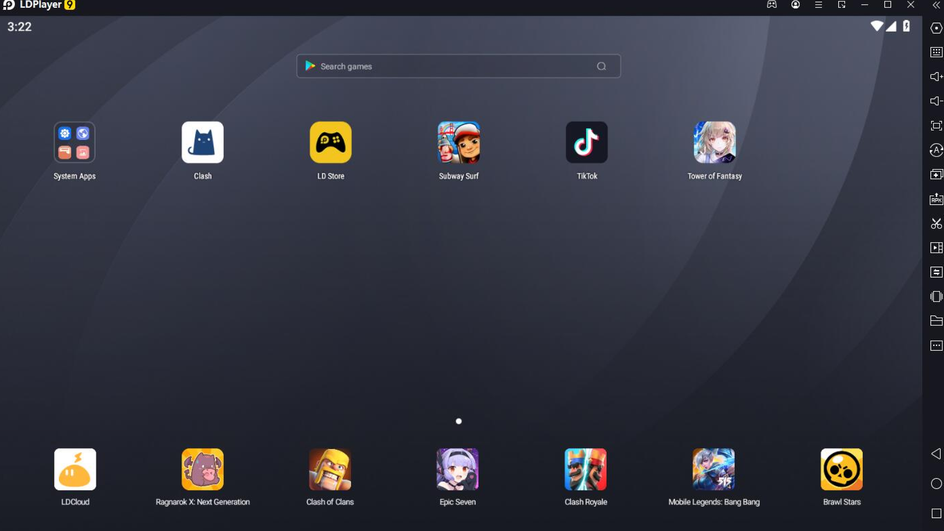
Один из лучших игровых эмуляторов для слабых машин. Главные его козыри — высокая производительность и прекрасная совместимость с большинством игр. Функционала достаточно: одновременный запуск нескольких игровых сессий, гибкие настройки приложений, поддержка клавиатуры, снимки экрана и запись видео. У LDPlayer есть даже встроенный магазин приложений, не требующий аккаунта Google.
Эмулятор потянут даже ПК-старички на Windows XP и с 2 Гб оперативной памяти — правда, для современных игр понадобится система новее. LDPlayer поддерживает и русский язык. Кроме того, в помощь геймерам работает официальная группа ВК со службой поддержки.
«LDPlayer заточен под игры и может адекватно работать даже на слабом железе. И в целом он потребляет сильно меньше ресурсов в сравнении с BlueStacks. Еще из приятного — LDPlayer поддерживает запуск нескольких игровых сессий одновременно», — подчеркивает эксперт.
Увы, LDPlayer доступен только на Windows. Также эмулятор не всегда дружит с драйверами динамиков: во время игры может виснуть или даже пропадать звук.
Характеристики
|
Бесплатный, премиальная месячная подписка за 2,99 $ отключает рекламу |
|
|
Windows XP SP3 и выше, не менее 2 Гб ОЗУ |
|
Плюсы и минусы
- высокая производительность в играх
- встроенный магазин приложений, не нужна учетка Google
- активно обновляется
- работает на Windows XP
- щадящие системные требования
- есть русский язык
- активная группа поддержки ВК
- проблемы со звуком
- недоступен на macOS и Linux
9. Genymotion
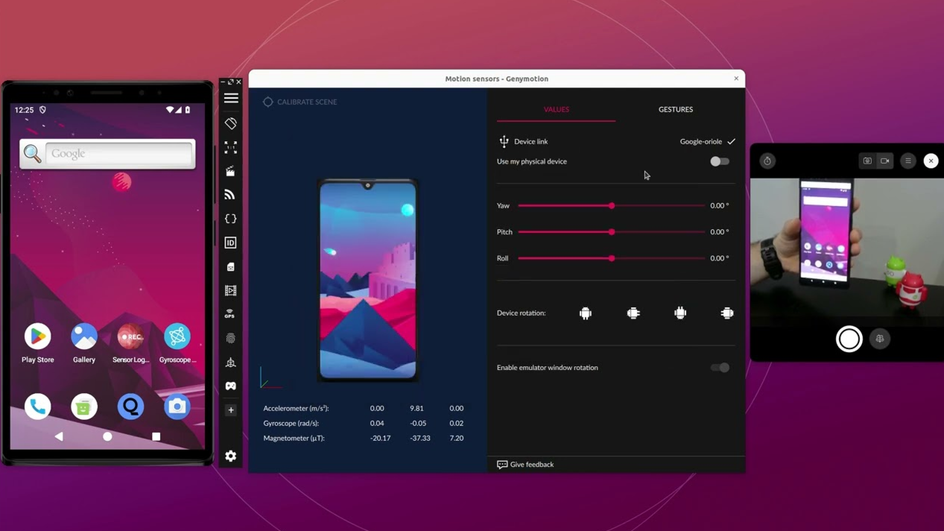
Профессиональная утилита для разработчиков и тестеров. Ее главный козырь — возможность имитировать без малого 3000 устройств с их родными функциями и мощностями, позволяя адаптировать проект под любой девайс. Поддерживает трио операционных систем: Windows, macOS и Linux, а также почти все версии Android: от 5 до 14. Интегрируется с IDE и инструментами тестирования.
Эмулятор работает плавно и стабильно, однако весьма требователен к железу. Кроме того, Genymotion не дает доступа к магазину приложений Google. Программы нужно будет скачивать из других источников. Геймерам стоит выбрать вариант поудобнее.
Эмулятор богат на возможности, однако многие функции заблокированы в бесплатной версии. За годовые премиумы придется заплатить от 49 до 412 $.
Характеристики
|
Windows 10 и 11, только 64-битные версииmacOS: Sonoma (14) и Sequoia (15)Linux: Ubuntu 24.04LTSFedora Workstation 40 (64-bit)Debian 12 Bookworm (64-bit) |
|
|
Для разработчиков и тестировщиков |
|
|
Бесплатный пробный план, продвинутые годовые тарифы от 49 до 412 $ |
|
|
Windows 10 и выше; macOS 14 и выше (процессоры M1 и M2 не поддерживаются); Linux Ubuntu, Fedora или Debian; рекомендовано 16 Гб ОЗУ |
|
Плюсы и минусы
- может имитировать почти 3000 устройств
- стабильная работа с большинством версий Android, в том числе 14
- интегрируется с IDE и инструментами тестирования
- доступен на macOS и Linux
- поддерживает только Windows 10 и старше
- многие функции недоступны в бесплатной версии
- довольно дорогие тарифы
- высокие системные требования
- нет доступа к Play Market
10. Bliss OS
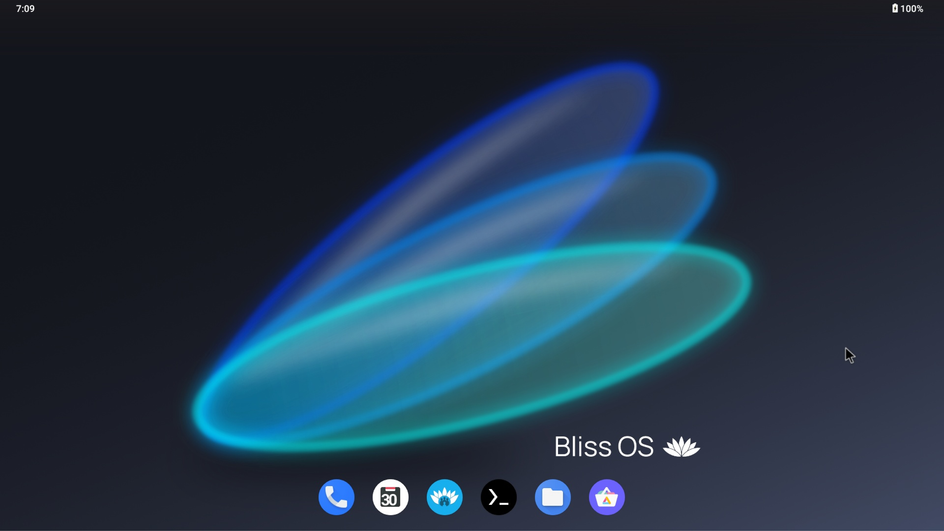
Одна из лучших утилит для геймеров без топовых ПК.
«Сильная сторона этого шустрого эмулятора — поддержка графического API Vulkan. Он хорош тем, что повышает производительность системы, улучшая пропускную способность между центральным и графическим процессорами. Это помогает сбалансировать нагрузку между ними, делая игровой процесс более быстрым и плавным», — рассказывает Василий Шкодник.
Программа совместима c macOS и Linux, поддерживает игру на клавиатуре и мыши. В наличии перевод на русский язык. Также эмулятор может похвастаться техподдержкой, оперативно решающей проблемы пользователей — в среднем, в течение суток.
Правда, с установкой эмулятора придется повозиться. Bliss OS запускается на виртуальной машине — например, с помощью программы VirtualBox (вот наш гайд по работе с ней). Также можно загрузить эмулятор с флешки.
Некоторые пользователи отмечают, что эмулятор может отключиться после перезагрузки Wi-Fi.
Характеристики
|
Система Windows, macOS или Linux, не менее 2 Гб ОЗУ |
|
|
Android 11 и 12L, 13 в бете |
Плюсы и минусы
- подходит для слабых ПК
- высокая производительность
- поддержка клавиатуры и мыши
- доступен на macOS и Linux
- поддерживает API Vulkan
- есть русский язык
- отзывчивая техподдержка
- сложная установка
- со слов пользователей, может отключиться после перезагрузки Wi-Fi
Как выбрать лучший эмулятор Android на ПК
Существует великое множество эмуляторов Android, и обилие предложений может сбить с толку. Вот наша памятка из нескольких пунктов — она поможет сделать правильный выбор.
1. Требования к системе
Обладателям скромных систем обязательно стоит учитывать, подходит ли слабый ПК для приглянувшегося эмулятора. Благо существует достаточно приложений, заточенных под не самое мощное железо. Играть и работать в них — одно удовольствие.
2. Область применения
Здесь все просто. Выбираем эмулятор, отвечающий нужным задачам. Геймерам — игровой (BlueStacks, MEmu Play), разработчикам и тестерам — профессиональный (Android Studio, Genymotion), а любителям всего и сразу — универсальный (вновь BlueStacks).
3. Интерфейс и навигация
Важно, чтобы работать с эмулятором было удобно и понятно. Для неопытных пользователей подойдут русифицированные программы, простые в установке и освоении — например, NoxPlayer или LDPlayer.
4. Поддержка приложения
Регулярные апдейты — залог долгой жизни IT-продуктов. Полезно выяснить, как часто обновляется эмулятор, получает ли он новые функции, избавляется от ошибок, отзывчива ли техподдержка.
Обзор лучших эмуляторов Android на ПК
Мы рассказали о лучших эмуляторах, представленных в современной индустрии. Для создателей приложений и тестеров подойдут Android Studio и Genymotion, а для игроков — BlueStacks, LDPlayer, MEmu Play и NoxPlayer. Фанатам PUBG и Call Of Duty Mobile рекомендуем GameLoop с официальной поддержкой этих шутеров.
«Для себя я пока не нашел ничего лучше этих двух эмуляторов Android: BlueStacks — и в первую очередь я бы рекомендовал рассматривать именно его — и LDPLayer.
В заключение хочется отметить, что эмуляторы Android — это мощный инструмент, но он не всегда может полностью заменить физическое устройство. Если вы планируете использовать их регулярно, выбирайте решение, которое наиболее точно отвечает вашим задачам, и тестируйте его на совместимость с вашим оборудованием. Это сэкономит время и обеспечит комфортную работу», — резюмирует Василий Шкодник.
|
Абсолютный лидер для игр и программ |
|
|
Для разработчиков и тестеров |
Android Studio, Genymotion |
|
Для игры в PUBG и Call Of Duty Mobile |
|
|
Полноценная ОС Android на ПК |
|
|
Лучший для игры на слабых компьютерах |
All Apps
Devtools
Productivity
Design
VS Code
Chrome
Opera GX
Unity
Android Studio
Autocad
MySQL Workbench
Godot
Notepad ++
Firefox
Neovim
Postman
Brave
IntelliJ
PyCharm
Jupyter
Slack
Eclipse
GoLand
Hub
Toolbox
Firefox Develop…
dbeaver
WebStorm

MS Office 365
Microsoft Teams
pgAdmin4
LambdaTest Brow…
Vivaldi
Gimp
Github Desktop
Extensions
PHP
Flutter
MySQL
Python3
C/C++
Java
Golang
Prettier
Flutter Dart
Github
Rust
NodeJS
Ublock-Origin
Adblock
Grammarly
As one of the top mobile operating systems (OS) in the world, Android is a useful platform for a variety of purposes. Due to the open-source nature of the operating system, Android is becoming increasingly popular among app developers and end-users.
As most apps are developed on Windows, Android emulators are a platform to test the app on the PC itself without having to transfer and install the software package to an Android tablet or smartphone.
Android emulators are basically software that simulate the environment of an Android system. This is why Android emulators are useful. Moreover, our Android phones begin to run slowly after tons of apps are installed, so we can make use of emulators for Android to run Android apps on Windows computer in order to save space on Android.
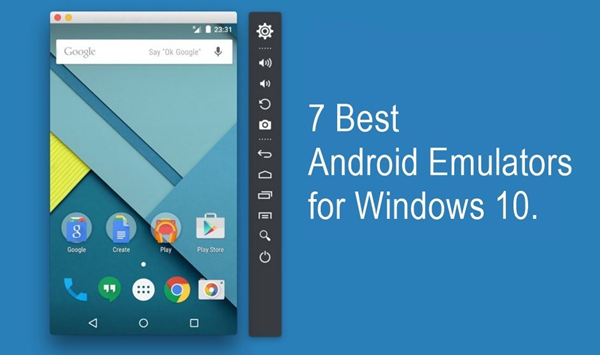
There are already a lot of Android emulators that can be downloaded on the Internet, with differing levels of effectiveness. In this article, we will be sharing 7 of the most incredible online Android emulators that can be used for your Windows PC.
7 Best Free Online Android Emulators For Windows PCs
#1 BlueStacks Android Emulator
If you have already used an Android emulator in the past, there is a big chance that you utilized BlueStacks. This popular emulator package is a free software that is stacked with multiple features and tools for users.
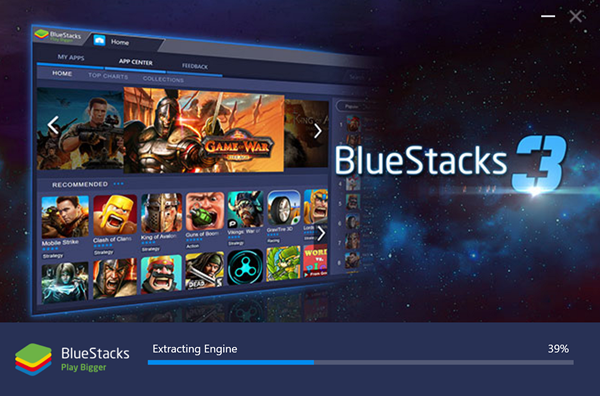
One of the advantages of BlueStacks Android Emulator is that it automatically searches for possible apps that you will use. These options will then be shown on the user interface. It also has a modest support for Android app developers. Additionally, it has OpenGL Hardware support.
Among the few downsides are the lack of push notifications and limited ARM support. The ads on the platform can also be a nuisance. Furthermore, it can also be demanding on the CPU and GPU of the computer.
To use BlueStacks effectively, you will need to use your Google account to initialize it. Just download the software package from the official BlueStacks website.
#2 Geny Motion
Geny Motion allows for enough space for the users to customize and be flexible about the Android experience. It provides an option for users to utilize a different Android version, for example. It is also among the easiest to use. You do not have to worry about compatibility issues for once. Not only does it have a drag-and-drop feature, it can also be used with Ethernet or Wi-Fi.
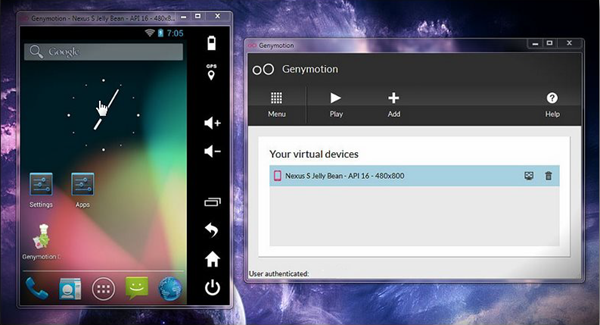
There is also no push notifications. There are a few downsides, of course. You cannot do Internet browsing on it. The emulator is only allowed for personal use.
#3 Droid4X Emulator
If you are looking for an emulator with a stunning graphics capability, the Droid4X would be good for you. It has impressive compatibility and supports multi-touch access. Oh, and did we mention that Droid4X is a free emulator for Android?
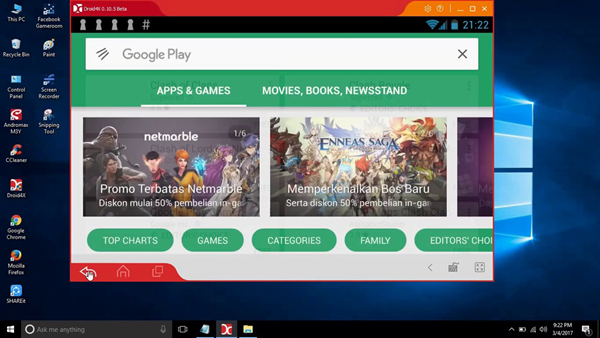
Perhaps the two worst downsides are its lack of camera integration and push notifications. The fact that it does not have support for developers can also irk people. It is also not available for Mac users.
#4 Jar of Beans
Jar of Beans is largely inspired by the Android Jelly Bean. It has a simple but functional user interface. While it has a few compatibility issues with other Android versions, it does offer impressive visuals. It is also incredibly easy to download and install. But, do not expect any developer support and camera integration.
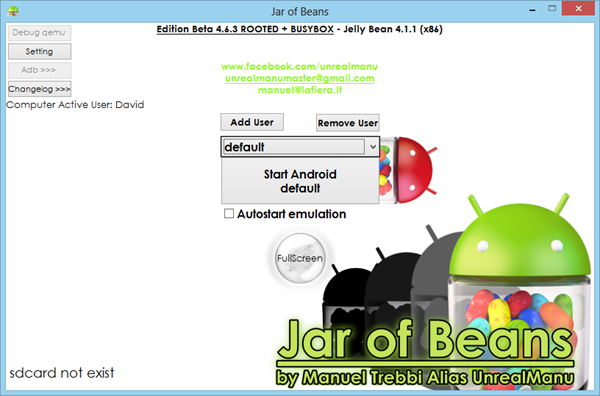
#5 Official Android Emulator
You may not realize this but Android actually releases their own official emulator. It is a good option for you because it is developed mainly by Android creators themselves. This means most apps are compatible with the emulator.
Since it is marketed mainly to developers, installation can be quite complicated. It also does not have multi-touch support and push notifications.
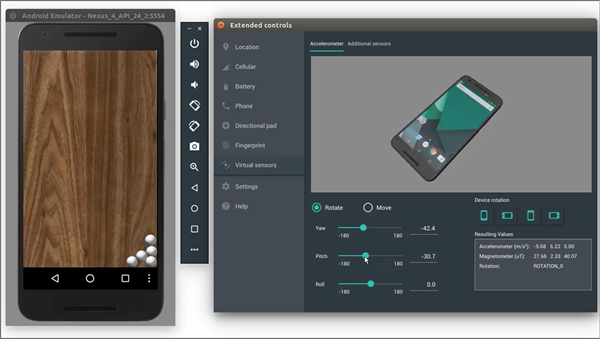
#6 Andy Android Emulator
Andy Android Emulator is a favorite of Android app developers. Available for both Windows and Mac computers, the Andy Android Emulator has only been in release since 2014. As far as Android emulators go, Andy provides seamless sync between devices that you would almost think that you are already using an Android smartphone.
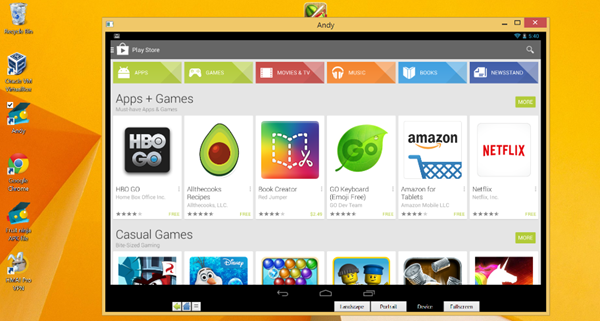
The Andy Android Emulator provides a user-friendly and fast platform for users. You can use your own phone as a remote as well. There will also be unlimited storage in the emulator. Moreover, the platform has push notifications for communication applications.
While it is among the best options, Andy also has a few disadvantages. Chief among them is the fact that it runs Android 4.2 only. To use the Andy Android Emulator, you will also need to install the VirtualBox beforehand. Lastly, you cannot make screenshots and send text messages on the package. You will be able to send schedule SMS messages with this method.
#7 Windroy Mobile
Windroy has been described as a combination of BlueStacks and the less popular YouWave. It is one of the more decent options right now due to the fact that you can search and subscribe to WeChat public numbers and a large screen resolution. You can also send pictures in batches.
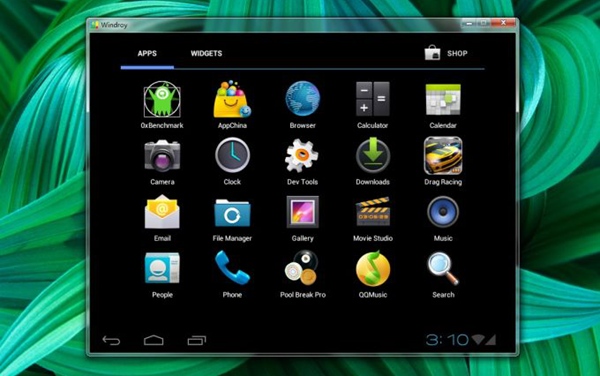
A disadvantage is its unavailability to Mac OS users. It also does not have app sync. Its Android experience is also rather basic.
Summary
While there are a lot of Android emulator options that Android app developers can utilize, the 7 ones listed above are among the best. Whether you will use it as a temporary substitute for a lost Android device or as a testing platform for your app, one of these apps will be useful to you.